win11如何备份系统
- 浏览: 0
- |
- 更新:
如果我们使用电脑时进行了错误的操作,造成不可恢复的情况,那么备份系统就显得格外重要了。很多刚使用win11的用户不知道怎么备份系统,今天小编就来教给大家完整的教程。
win11如何备份系统
1、打开我们的控制面板,点击右上角的“查看”选择“类别”,然后点击下方的“备份和还原(window7)”,如下图;
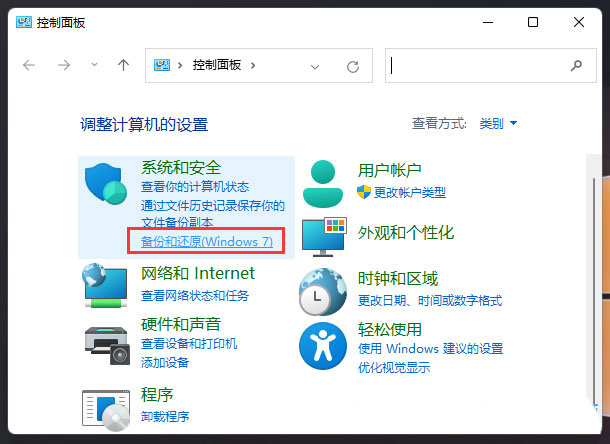
2、进入备份和还原界面后,点击“设置备份”;
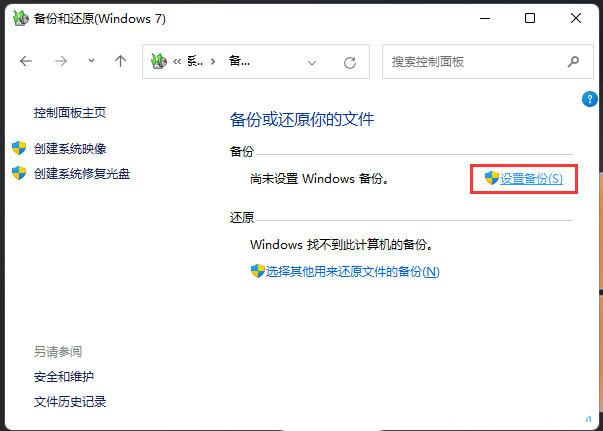
3、接着1在新的界面中选择要保存备份的位置,然后点击下方系统推荐的磁盘;
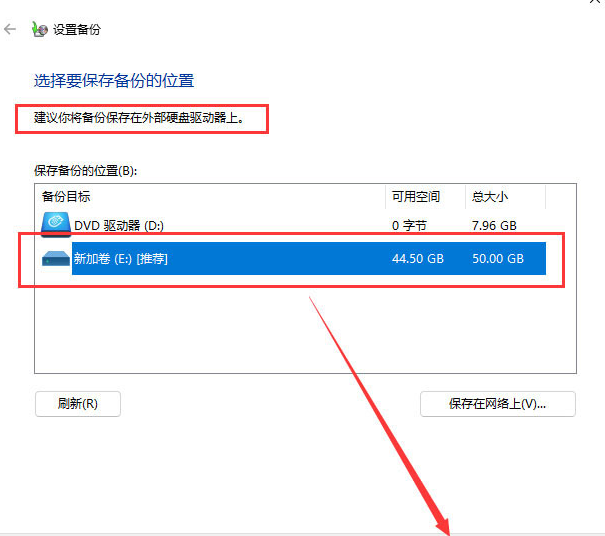
4、在设置备份的窗口中,你可以选择“让windows选择(推荐)”和让我选择“,根据情况而定,选择后点击“下一页”;
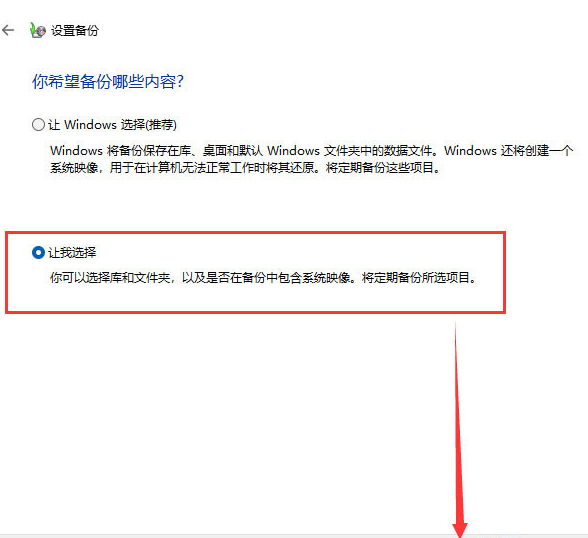
5、如果是自己选择的话,我们要选中包含在本分钟的项目对应的复选框,勾线下方“包括驱动EFI系统分区...”;
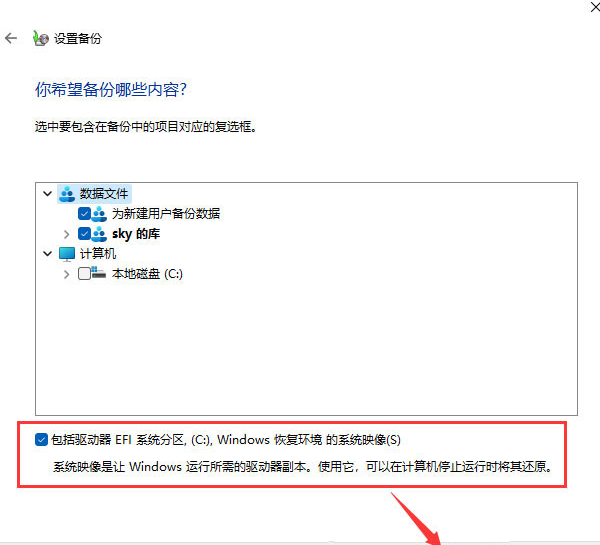
6、最后,点击下方的“保存设置并运行备份”,系统就会自动备份了。
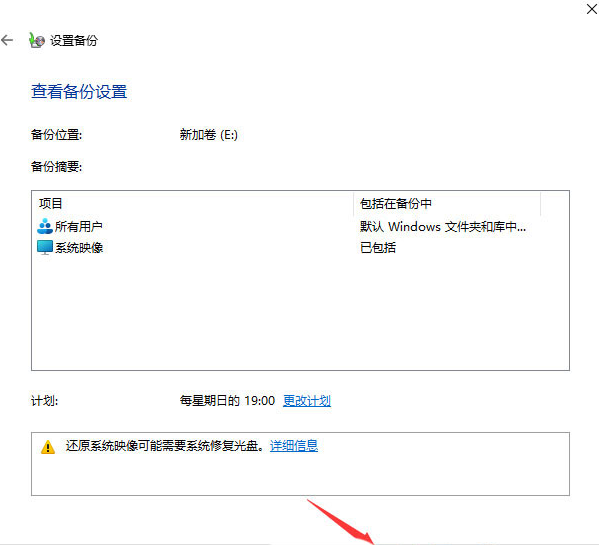
热门教程
- 1 win7 32位安装版
- 2 win7纯净版镜像64位
- 3 win7纯净版镜像32位
- 4 win7纯净版系统镜像iso
- 5 win7纯净版系统镜像32位
- 6 win7纯净版系统镜像64位
- 7 win7纯净版系统镜像
- 8 深度win7系统镜像
- 9 深度win7系统32位
- 10 深度win7系统64位


